Necesitas editar un PDF y no sabes cómo ? Ahora ésto ya es posible gracias a la extensión para el OpenOffice 3.
A disfrutar !!
jueves, junio 12, 2008
Edición de PDF's ahora posible en OpenOffice 3
Publicado por
Unknown
en
jueves, junio 12, 2008
0
comentarios
![]()
Etiquetas: Linux
lunes, junio 02, 2008
Como montar una render farm de cojones, tirado de precio
Publicado por
Unknown
en
lunes, junio 02, 2008
0
comentarios
![]()
Etiquetas: Linux
jueves, mayo 22, 2008
Microsoft se rinde ante el ODF
Estoy increiblemente orgulloso de haber apoyado todo este tiempo el formato abierto Open Document Format. Siempre he creido que al final, todas las empresas acaban bajando del burro y aceptando lo que es obvio. En este caso Microsoft ha anunciado que ofrecerá soporte nativo al ODF (dejando de lado su propio formato OOXML al que NO dará soporte, almenos hasta una futura versión del Office).
Ya es hora de que se compita por la calidad del software y no a consecuencia de un lock-in tecnológico. Es lo más sensato, lógico y beneficioso para los usuarios.
Sólo espero que la colaboración con ODF sea limpia y transparente, espero que las zarpas de gente como Ballmer no contaminen a éste fantástico formato e iniciativa.
Visto en: fayerwayer, barrapunto, error500, ...
Publicado por
Unknown
en
jueves, mayo 22, 2008
0
comentarios
![]()
Etiquetas: Linux
jueves, mayo 01, 2008
Ubuntu Hardy 8.04 a punto
He creado un script que deja mi Ubuntu Hardy con todo lo que necesito, así cuando he de instalarlo en casa de un amigo o simplemente, reinstalarlo, con un simple comando lo dejo todo perfecto.
El script es:
#afegir els repositoris de third-parties
sudo wget http://www.medibuntu.org/sources.list.d/hardy.list -O /etc/apt/sources.list.d/medibuntu.list
wget http://launchpadlibrarian.net/13470096/nspluginwrapper_0.9.91.5-2ubuntu2_i386.deb
sudo dpkg -i nspluginwrapper_0.9.91.5-2ubuntu2_i386.deb
rm nspluginwrapper_0.9.91.5-2ubuntu2_i386.deb
sudo aptitude -y purge transmission-gtk transmission-common flashplugin-nonfree
sudo aptitude -y install medibuntu-keyring
sudo aptitude update
sudo aptitude -y safe-upgrade
sudo aptitude -y -v install checkgmail ubuntu-restricted-extras gnome-themes-extras elisa openoffice.org-ogltrans mozilla-openoffice.org openoffice.org-help-es openoffice.org-l10n-ca openoffice.org-l10n-es openoffice.org-math openoffice.org-presentation-minimizer openoffice.org-style-tango openoffice.org-ogltrans flac nautilus-open-terminal deluge-torrent amule gnome-do gnome-do-plugins gnome-do-plugin-rhythmbox virtualbox-ose virtualbox-ose-guest-utils virtualbox-ose-guest-modules-`uname -r` virtualbox-ose-modules-`uname -r` virtualbox-ose-modules-generic gtwitter gnome-translate netspeed simple-ccsm vlc w32codecs libdvdcss2 libflashsupport
sudo aptitude install -y flashplugin-nonfree
sudo usermod -G vboxusers -a `whoami`
#configuracio de l'Escriptori
cd $HOME
wget http://farm3.static.flickr.com/2212/2059766647_c7182df34d_o_d.jpg -O wallpaper_blanc_ratlles.jpg
gconftool-2 --type string --set /desktop/gnome/background/picture_filename $HOME/wallpaper_blanc_ratlles.jpg
gconftool-2 --type string --set /desktop/gnome/interface/gtk_theme Glossy
gconftool-2 --type string --set /desktop/gnome/interface/icon_theme Mist
gconftool-2 --type string --set /desktop/gnome/interface/document_font_name "Sans 8"
gconftool-2 --type string --set /desktop/gnome/interface/font_name "Sans 8"
gconftool-2 --type string --set /apps/metacity/general/titlebar_font "Sans Bold 9"
gconftool-2 --type string --set /apps/nautilus/preferences/desktop_font "Sans Bold 8"
gconftool-2 --type string --set /apps/gnome-do/preferences/key_binding "space"
gconftool-2 --type int --set /apps/metacity/general/num_workspaces 4
gconftool-2 --type bool --set /apps/nautilus/desktop/home_icon_visible true
wget http://www.gnome-look.org/CONTENT/content-files/26050-Blendedx4.tar.bz2 -O BlendedTheme.tar.bz2
mkdir $HOME/.themes
mv BlendedTheme.tar.bz2 $HOME/.themes
cd $HOME/.themes
tar -xvvf BlendedTheme.tar.bz2
rm BlendedTheme.tar.bz2
gconftool-2 --type string --set /apps/metacity/general/theme "BlendedSmall"
## Configuració dels efectes Compiz [cantonada superior esquerra i dreta]
gconftool-2 --type string --set /apps/compiz/plugins/expo/allscreens/options/expo_button Enabled
gconftool-2 --type int --set /apps/compiz/plugins/expo/allscreens/options/deform 2
gconftool-2 --type string --set /apps/compiz/plugins/expo/allscreens/options/expo_edge TopLeft
gconftool-2 --type string --set /apps/compiz/plugins/scale/allscreens/options/initiate_output_edge TopRight
## Font rendering
gconftool-2 --type string --set /desktop/gnome/font_rendering/hinting slight
gconftool-2 --type string --set /desktop/gnome/font_rendering/antialiasing rgba
Y lo que podéis hacer es copiar todo este texto a un fichero nuevo y para hacerlo podéis ir al terminal (Aplicacions -> Accesorios -> Terminal) y ponéis:
gedit script.sh
Copiáis todo el texto anterior y ya podéis cerrar el programa.
En el mismo terminal, daremos permisos de ejecución para dicho fichero con el comando:
chmod +x script.sh
Y finalmente lo ejecutaremos:
./script.sh
Cualquier pregunta que se os haga, diréctamente le dáis a la opción por defecto (que se reducirá a poner Y o Sí o Enter).
Lo que va a hacer el script es:
- Actualizar la distribución y añadir el repositorio de códecs no libres (windows media video, dvd y otros).
- Configurar el escritorio con un fondo de pantalla, un tema, un tipo de fuente y el renderizado de las fuentes tipo mac osx.
- Configurar levemente el compiz añadiende efectos cuando el cursor del ratón toca la esquina superior izquierda y la esquina superior derecha.
- Desinstalar el Transmission.
- Instalar los siguientes programas:
- Checkgmail: Programa para enlazar con el correo electrónico gmail para que nos avise cuando tenemos un nuevo correo.
- Conjunto de paquetes restringuidos, el qual trae códecs, java y otros paquetes.
- Conjunto de temas extra para Ubuntu.
- El MediaCenter Elisa.
- Utilidades para el OpenOffice como por ejemplo el soporte de idioma, una utilidad para minimizar el tamaño de las presentaciones, la expansión para realizar transiciones en opengl con el Impress, iconos tango...
- Soporte para el formato FLAC.
- Una extensión para Nautilus que nos permitirà abrir el terminal allí en donde estemos.
- El cliente Bittorrent Deluge, más completo que el Transmission.
- El aMule.
- El Gnome-do: Una utilidad que nos permitirá tanto ejecutar programas, como enviar un mail, hablar con alguien en el Pidgin, escuchar un disco de música... no podrás vivir sin él! Se ejecutará con la combinación control+espacio
- VirtualBox: A partir de ahora será mi substituto de VMWare para instalar otros sistemas operativos dentro de Linux.
- gTwitter: Para conectarnos a nuestra cuenta twitter.
- Gnome Translate: Una herramienta para traducir entre idiomas.
- Netspeed: Un applet que nos indicará el ancho de banda usado de nuestra conexión a Internet.
- Herramientas simples (Simple CompizConfig) y avanzadas (Advanced CompizCompiz) para configurar con más detalle los efectos Compiz.
- El reproductor VLC.
Además he añadido al inicio de sesión [sistema -> preferencias -> sesiones] los programas gnome-do, pidgin, checkgmail
Un saludo.
Publicado por
Unknown
en
jueves, mayo 01, 2008
5
comentarios
![]()
Etiquetas: Linux
jueves, abril 24, 2008
Ya salió Ubuntu Hardy 8.04
Publicado por
Unknown
en
jueves, abril 24, 2008
0
comentarios
![]()
Etiquetas: Linux
miércoles, abril 02, 2008
Un pequeño descanso
Para aquellos que pasan todo el dia delante de un ordenador, es recomendable para su propia salud (principalmente para los ojos), parar un poco cada cierto tiempo.
Workaholic es una pequeña aplicación que te ayuda a realizar esas pequeñas pausas de forma amigable y flexible.
Para su instalación (en cualquier distribución ubuntu o basada en debian), recomiendo añadir el repositorio (deb http://mundogeek.net/repo ubuntu all) en sistema -> administración -> fuentes e instalar a través de synaptic (acordarse de actualizar la lista siempre después de añadir un repositorio).
Publicado por
Unknown
en
miércoles, abril 02, 2008
1 comentarios
![]()
Etiquetas: Linux
Firefox 3.0
Recomiendo a todo el mundo que se empieze a usar el nuevo Firefox 3.0 (cuya versión final está prevista para finales de Junio del 2008).
Para mi, las mejoras fundamentales para empezar a realizar el cambio es la mejora en el rendimiento, disminución de la memoria usada cuando se abren miles de páginas a la vez, la propuesta de páginas en la propia barra de navegación y la propuesta de plugins que te hace el propio sistema.
Como aspectos negativos, he de comentar que no todos los plug-ins que funcionan en Firefox 2.0 funcionaran (ni los temas), pero tiempo al tiempo.
Como siempre, para ubuntu gutsy, sólo hay que ir al synaptic e instalar el paquete firefox-3.0 y el firefox-3.0-gnome (o directamente haciendo click).
Publicado por
Unknown
en
miércoles, abril 02, 2008
0
comentarios
![]()
Etiquetas: Linux
jueves, marzo 27, 2008
Openoffice 2.4.0
Ya salió del horno la versión estable del OpenOffice 2.4.0 en castellano, descargable desde la web oficial.
A disfrutar !
Publicado por
Unknown
en
jueves, marzo 27, 2008
0
comentarios
![]()
Etiquetas: Linux
martes, enero 08, 2008
Haz caso a quien entiende...
Geniales relatos sobre los amigos de los que saben de verdad de informática (aquellos que saben cómo están hechas las cosas y porqué realemente, un sistema es mejor, o no, que otro...). Son la metáfora del Arquitecto(geniales conclusiones) y la de la Jungla y Paraíso.
Publicado por
Unknown
en
martes, enero 08, 2008
0
comentarios
![]()
Etiquetas: Linux
lunes, diciembre 17, 2007
Windows Vista y la anti-pirateria
Leyendo esto, a mi me da que el tio Bill se ha dado cuenta de que la piratería le hace más favor que intentar combatirla. La estrategia de que el gran público, la masa social, pueda usar un Windows al 100% en su casita sin ningún tipo de restricción ni obligación al pago de licencias es un gran acierto. Las empresas e instituciones ya la pagarán ya que esos mismos usuarios, tienen el mismo sistema en casa y claro, no lo vas a cambiar... Si un directivo tiene windows en su casa, en el trabajo, eso mismo va a poner...
Aunque realmente espero de que los futuros Directores de Sistemas apuesten por sistemas robustos, flexibles, que cumplan estándares y centren su desarrollo en ofrecer un producto de calidad y centrado en el usuario, no en hacer negocio (como por ejemplo obligando a cambiar de hardware...)
Publicado por
Unknown
en
lunes, diciembre 17, 2007
1 comentarios
![]()
Etiquetas: Linux
viernes, noviembre 09, 2007
Screenlets en Ubuntu Gutsy 7.10

Basándome en los posts de tuxi.com y otros, voy a comentar cómo instalar el fondo de pantalla que podéis ver en la imagen el cual muestra la hora en tiempo real, además de que se pueden poner screenlets en pantalla.
El fondo de pantalla es un screenlet más, así que procederemos a instalarlo. Éste no viene en los repositorios por defecto de ubuntu así que habrá que añadirlo y autentificarlo:
Nos iremos a Sistema -> Administración -> Fuentes y añadiremos:deb http://hendrik.kaju.pri.ee/ubuntu gutsy screenlets
Para autentificarlo, pulsaremos ALT+F2 y diremos que queremos ejecutar en el terminal el siguiente comando [si no funciona es que el servidor ha caído...]:wget http://hendrik.kaju.pri.ee/ubuntu/hendrikkaju.gpg -O- | sudo apt-key add - && sudo aptitude update
Ahora instalaremos el paquete screenlets y el paquete python-imaging
Así pues, ahora ya podremos instalar todos los screenlets que queramos. Lo único que tendremos que hacer es descomprimir el screenlet que nos bajemos y copiar el directorio obtenido a la ruta /usr/local/share/screenlets
Así pues, el screenlet que muestra el fondo de pantalla con la hora en tiempo real se llama Wallpaper Clock Screenlet, el cual nos lo descargaremos, descomprimiremos y copiaremos a la ruta anteriormente comentada.
Bien, ahora sólo nos hace falta bajarnos los "fondos de pantalla" que más nos gusten desde vladstudio. Una vez descargado el fondo (que tendrá la extensión .wcz), lo descomprimiremos, que dará como resultado una carpeta, y la copiaremos a la ruta /usr/local/share/screenlets/WallpaperClock/wallpapers (así que en ésta ruta sólo ha de haber directorio).
Ahora bien, para activar el screenlet mencionado (u otros), iremos a Sistema -> Preferencias -> Screenlets, haremos clic en Wallpaper Clock y activaremos las opciones de Enable/Disable y Automatically start on login.
Aparecerá un pequeño iconito en pantalla, y con un clic con el botón derecho del ratón lo podremos configurar. La primera opción es para cambiar el fondo de pantalla con los que hemos instalado, y dentro de Properties -> Options -> WallpaperClock, podremos activar la opción Hide when mouse not over para que no nos moleste el iconito del screenlet (sólo será visible cuando pasemos por encima del icono, así que lo podemos mover a una esquina de la pantalla, pero como queráis).
Bien, cualquier duda, a comentar !
---
Captura: Realizada en linux [ubuntu], con el programa de retoque fotográfico Gimp
Publicado por
Unknown
en
viernes, noviembre 09, 2007
4
comentarios
![]()
Etiquetas: Linux
viernes, noviembre 02, 2007
Microsoft frustra la compra de 17.000 PC con Mandriva Linux
Publicado por
Unknown
en
viernes, noviembre 02, 2007
0
comentarios
![]()
Etiquetas: Linux
miércoles, octubre 31, 2007
Wifi D-Link DWL-g122 revisión B1 en Ubuntu Gutsy 7.10
En éste tutorial se explicará como hacer funcionar el usb wifi dwl-g122 revisión B1 en Ubuntu Gutsy 7.10. Antes de nada, comentar que la versión de la revisión la podéis encontrar en el reverso del usb.
Nos descargaremos la última versión del controlador rt2570 de la página web de serialmonkey. Exactamente nos deberemos de bajar la versión CVS hourly tarball del controlador rt2570 (usb). Una vez descargado lo descomprimiremos (con el botón derecho, Extraer aquí...) y desde el terminal (Aplicaciones -> Accesorios) iremos a allí a donde lo tengamos descomprimido, por ejemplo si está en el escritorio, haremos un:cd Escritorio
cd rt2570-cvs*
cd Module
sudo aptitude install -y build-essential
make
sudo make install
Ahora modificaremos el archivo interfaces para que se adapte a nuestras necesidades:sudo gedit /etc/network/interfaces
Añadiremos o modificaremos el fichero para que contenga éste contenido, además del que ya hay:
auto rausb0
iface rausb0 inet static
address 192.168.1.3
netmask 255.255.255.0
gateway 192.168.1.1
wireless-essid nombreDeVuestroESSID
wireless-key vuestraClaveWEP
Guardaremos y tal...
Ahora modificaremos el fichero blacklist para que cargue el controlador adecuado:sudo gedit /etc/modprobe.d/blacklist
Y al final del fichero añadiremoms éste contenido:
blacklist rt73
blacklist rt73usb
#blacklist rt2570
blacklist rt2500usb
blacklist rt2x00lib
Guardamos y tal...
Ahora ya podéis reiniciar y os debería de funcionar.
He de mencionar que éste controlador no es muy estable y que se cae, así que cuando ésto suceda (las luces del USB se apagan por completo) deberéis de ejecutar desde el terminal los siguientes comandos:
sudo ifdown rausb0
sudo ifup rausb0
Aunque estoy investigando la forma de automatizar éste proceso, en cuanto lo tenga lo pongo.
Por cierto, si actualizáis el kernel, deberéis de volver a ejecutar todos los comandos otra vez.
Actualización 1:
Respecto a la forma de automatizar la puesta en marcha de la wifi otra vez. Una forma de saber si la wifi se ha caido es haciendo un ping a la dirección de nuestro ruter, en nuestro caso la dirección 192.168.1.1. Si el router responde perfecto, pero si no responde deberemos de levantar la red con los comandos anteriormente comentados. Bien pues con un poco de ayuda con el comando ping (man ping) e internet para los comandos bash, he desarrollado éste pequeño programita:#!/bin/bash
echo "Start wifi monitoring"
while [ 1 = 1 ]; do
TEST="ping 192.168.1.1 -c 1"
if $TEST; then
echo "Ping ok"
else
echo "Ping ko, restart wifi"
echo `ifdown rausb0`
echo `ifup rausb0`
sleep 15
fi
sleep 5
done
echo "End wifi monitoring"
Cuyo objetivo es comprobar cada 5 segundos si nuestro router responde, y si no lo hiciera, levantaríamos la red y daríamos un margen de otros 5 segundos para realizar la siguiente comprobación. Que por cierto, quería que la herramienta cron lo ejecutara pero creo que ésta no tiene precisión de segundos, cierto ?
Qué os parece, alguna idea mejor ??
Para tener éste programa, copiáis el código entero y lo metéis en un fichero de texto, por ejemplo wifi.sh, luego le dais permisos de ejecución y LO EJECUTÁIS COMO ROOT, ya que sino no podréis levantar la wifi, como por ejemplo con el comandogksu /home/"nombreUsuario"/wifi.sh
Publicado por
Unknown
en
miércoles, octubre 31, 2007
4
comentarios
![]()
Etiquetas: Linux
martes, octubre 30, 2007
Terratec Cinergy T XS USB en Ubuntu Gutsy 7.10
Éste tutorial es para hacer funcionar tanto en modo analógico como en digital la sintonizadora por usb Cinergy Hybrid T USB de Terratec.
Iremos al Terminal [Aplicaciones -> Accesorios -> Terminal] y pondremos:cd /lib/firmware/`(uname-r)`
sudo wget http://85.10.198.106/firmware/firmware.tgz
sudo tar xvzf firmware.tgz
sudo aptitude install -y mercurial libxine1-ffmpeg kaffeine build-essential
sudo hg clone http://mcentral.de/hg/~mrec/v4l-dvb-kernel
cd v4l-dvb-kernel
make
sudo make install
Ahora reiniciaremos el pc y podremos enchufar el USB, si ya lo teníais enchufado perfecto, una vez hayamos reiniciado, nos quedará activar el módulo para el soporte a televisión digital o analógica:
Digital:sudo modprobe em2880-dvb
Analógica:sudo modprobe em28xx
Ahora con el programa kaffeine podremos sintonizar todos los canal digitales, para aquellos que quieran sintonizar canales analógicos decirles que se deberá de hacer a mano (si alguien lo necesita que me lo pida y lo pondré).
Por último comentar que si actualizáis el kernel a una nueva versión, deberéis de volver a ejecutar todos los comandos anteriormente citados otra vez, ya que lo que estamos haciendo es compilar el controlador para la sintonizadora para el actual kernel.
Publicado por
Unknown
en
martes, octubre 30, 2007
2
comentarios
![]()
Etiquetas: Linux
jueves, octubre 25, 2007
Pon a punto tu Ubuntu 7.10 Gutsy Gibbon
Partiendo de la instalación desde cero, he realizado algunas cosas extra para dejar Ubuntu listo para trabajar (bajo mi punto de vista). Está claro que para ésto necesitaremos acceso a Internet.
Una mejora que se ha introducido es la posibilidad de instalar paquetes desde links directamente desde el Firefox, así que pondré esos enlaces y vosotros no tendréis que ir a synaptic ni buscar nada, simplemente clic y automáticamente se os instalará. Más fácil imposible...
Paquetes que he instalado:
Antes de nada, deberamos activar todos los repositorios en Synaptic, y después Recargar la lista de paquetes.
1- [ubuntu-restricted-extras] Instalaremos el conjunto de paquetes no-libres más comúnmente utilizados, como el soporte a MP3, DVD's, las fuentes de windows (para vuestros documentos del "word"), etc...
2- [emerald] Gestor de ventanas con diversos temas.
3- [checkgmail] Notificador de correo GMail.
4- [compizconfig-settings-manager] Programa para configurar los efectos 3D del escritorio.
5- [elisa] Elisa Media Center es un programa para ver fotografías, vídeos, etc... No es imprescindible pero a mi me gusta mucho.
6- [vlc] VLC es un magnífico reproductor multimedia que complementa al que ya lleva por defecto Ubuntu. Si tenemos problemas con el reproductor por defecto es una buena opción probar con el VLC.
7- [amule] La versión del e-mule pero para Linux.
Configuración:
1- Configuraremos los efectos del escritorio 3D en Sistema -> Preferencias -> Advanced Desktop Effects Settings, y los que activaremos (si ya no lo están, además de todos los otros), son:
- Cubo de escritorio
- Girar el cubo [Una vez activado, para ver su funcionamiento, podéis situar el cursor en el fondo de pantalla y pulsar simultáneamente los dos botones del ratón a la vez que lo moveis. Además, si hacéis clic a una ventana, la podéis cambiar de escritorio pulsando control+alt+shift+izquierda o derecha. También podéis cambiar de escritorio pulsando control+alt+izquierda o derecha]
- Expo [Click para configurar -> Actions -> Desplegamos vinculaciones -> En Expo, hacemos doble clic en el espacio reservado para la columna Screen Edge, y seleccionamos la opción TopLeft. Aceptamos y cuando el cursor se sitúe en la esquina superior izquierda se activará el efecto]
- Show Desktop
- Reflexión
- Reflexión del Cubo
- Tapas del Cubo
- Shift Switcher
- Ventanas gelatinosas, en la sección de Effects. En el apartado General, yo desactivo la opción Ajustamiento invertido, para que no se "peguen" las ventanas con los bordes ya que a mi me molesta.
- Cambiar el tamaño, en la sección Window Management [Click para configurar -> Actions -> Desplegamos General -> Inicia el seleccionador de ventanas, hacemos doble clic en el espacio reservado para la columna Screen Edge, y seleccionamos la opción TopRight. Aceptamos y cuando el cursor se sitúe en la esquina superior derecha se activará el efecto]
Una vez allí vamos a la sección Repositorios, en donde abajo pone las instrucciones para activar dicho repositorio. Vamos al terminal [Aplicaciones -> Accesorios -> Terminal] y escribimos:
sudo aptitude -y install subversion
svn ls https://svn.generation.no/emerald-themes
Una vez realizado ésto, le damos a los dos botones que pone Fetch .... Quizá dan algunos errores, pero no nos afectarán, así que diremos OK a todos los errores que salgan.
Una vez finalizado ésto, ya tenemos disponibles un montón de temas listos para ser usados. En Temas, yo he puesto uno que se llama Vista Glow.
Ahora bien, emerald es UN PROGRAMA MÁS, así que como tal debe ser ejecutado. Pulsaremos ALT+F2 y escribiremos:
emerald --replace
Lo que ejecutará el programa y substituirá el actual gestor de ventanas.
Ahora bien, sería bastante incómodo que cada vez que entramos en el sistema tuviéramos que ejecutarlo a mano, así que podemos hacer que se ejecute automáticamente en Sistema -> Preferencias -> Sesiones -> Programas de inicio -> + Añadir:
- Nombre: Emerald (o el que queráis)
- Orden: La misma que acabamos de poner [emerald --replace]
Aceptaremos y listo.
3- Haremos que se ejecute el notificador de correo del GMail al iniciar la sesión, de la misma forma que en el punto 2. Sistema -> Preferencias -> Sesiones -> Programas de inicio -> +Añadir:
- Nombre: GMail
- Orden: checkgmail
4- Aspecto del escritorio. En Sistema -> Preferencias -> Apariencia, tenemos diversos temas. En personalizar (abajo) pondremos:
- Controles: Clearlooks
- Ventana: Human
- Iconos: Mist
Además, podemos buscar más fondos de pantalla en deviantart y, si queréis que cada cierto tiempo se cambie de forma automática el fondo, podéis usar un programa que hice [wallpaperMONO] para tal propósito.
También os podéis dar una vuelta por gnome-look y bajarse iconos [IconThemes], temas para emerald [Beryl], etc...
Publicado por
Unknown
en
jueves, octubre 25, 2007
1 comentarios
![]()
Etiquetas: Linux
jueves, octubre 18, 2007
Welcome Ubuntu Gutsy Gibbon 7.10
Publicado por
Unknown
en
jueves, octubre 18, 2007
1 comentarios
![]()
Etiquetas: Linux
jueves, septiembre 13, 2007
Controladores libres de ATI para linux
Por fin, ATI acaba de liberar sus controladores (exactamente la versión 8.41.7) con un incremento de entre el 50% - 90% de rendimiento sobre el controlador anterior. Ésto abre la perspectiva de futuro sobre la evolución de los videojuegos en ésta plataforma.
Pero, lo más interesante es que en la próxima versión, la 8.42 (que aparecerá el próximo mes de octubre), se integrará AIGLX para Beryl/Compiz que, conjúntamente con la versión 2.6.23 del kernel, hará que fglrx corra perfectamente. Una gran noticia para los amantes de Compiz (y que tienen una ATI claro). Ésto hará que dispongamos de aceleración 3D nativa en linux (por defecto) y que la instalación de Compiz se pueda realizar por defecto, sin la necesidad de instalar el servidor xgl.
Visto en: Phoronix.
Publicado por
Unknown
en
jueves, septiembre 13, 2007
0
comentarios
![]()
Etiquetas: Linux
sábado, septiembre 01, 2007
Microsoft y sus cagadas...
Microsoft sabe hacer de todo, pero ni sabe hacer software de calidad (ni retrasando su lanzamiento repetidamente y quitando funcionalidades prometidas), ni hardware de calidad...
PD: Referente a la última confesión de Microsoft.... (jajajajaaj, ups perdón.. xd)
PD2: Ahora resulta que el SP1 de Windows Vista va a ocupar 1GB y necesitar 7GB libres en tu disco duro para poder instalarse... Si que han tenido que cambiar cosas no ? xddd
PD3: Pues que mala suerte tiene microsoft (pobre...), ahora van a tener que invalidar un voto a favor del OOXML. Resulta que alguien les han dado dinerito para que votaran que si pero la pregunta es, quien demonios... ?? ... más info aquí (ojo que va actualizando..)
Publicado por
Unknown
en
sábado, septiembre 01, 2007
1 comentarios
![]()
Etiquetas: Linux
jueves, agosto 30, 2007
Guardar la sesión actual
Eres de los que al iniciar el ordenador se pasa 5 minutos abriendo todos esos programas típicos que siempre usas ? Siempre abres las mismas ventanas estando en el trabajo ? Te da palo cada vez que quieres que se inicie un programa añadirlo a sistema -> preferencias -> sesiones -> programas de inicio ?
Bien, pues ubuntu te proporciona un sistema rápido, limpio y eficiente de poder guardar el estado actual de tu sistema.
Podrás guardar:
- La posición de todas las ventanas abiertas y su contenido.
- Todos los programas actualmente en ejecución, se volverán a ejecutar cuando inicies la sesión.
- Guardar la sesión de forma puntual o bien podrás guardar la sesión cada vez que apagues el sistema, es decir, si antes de apagar el sistema tienes abierta tal aplicación y x ventanas para continuar mañana trabajando, sencillamente apagas el sistema y mañana cuando lo enciendas todo estará en el mismo lugar en el que lo dejaste.
La opción está en Sistema -> Preferencias -> Sesiones -> Opciones de la sesión:
- Tendremos un botón para guardar nuestra sesión actual de forma puntual. Es decir, la próxima vez que inicies el sistema se restaurará tal y como lo dejaste desde la última vez que apretaste ese botón.
- Tendremos un recuadro al que le podremos hacer clic para indicarle que cada vez que se apague el sistema, guarde la sesión tal y como lo hemos dejado.
En fin, una pequeña herramienta que nos puede facilitar el trabajo diaro. Es una pequeña aportación a esas pequeñas cosas que tiene linux que nos facilita la vida.
Espero que os sea útil !
Publicado por
Unknown
en
jueves, agosto 30, 2007
0
comentarios
![]()
Etiquetas: Linux
Weather Wallpaper
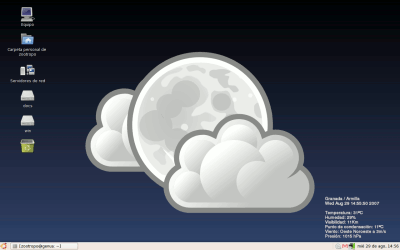
Os gustaría tener como imágen de fondo de pantalla el tiempo actual de tu ciudad ? Tener una luna con un fondo oscurito a la noche y un sol de día ? Lluvia, nubes, ... ¿?
Bien pues Raúl ha creado una aplicación llamada Weather Wallpaper cuya finalidad es esa.
Aunque ya estan explicadas las instrucciones en su página web, las pongo aquí.
Una vez ejecutado el programa (Aplicaciones -> Accesorios -> Weather Wallpaper) se crearán los archivos de configuración en .weather-wallpaper/. Abrid el fichero conf.
Desde el terminal:
gedit ~/.weather-wallpaper/conf
Una vez abierto encontraréis un parámetro station id y un valor LEBL. Bien pues ese valor corresponde a la ciudad de Getafe (Madrid) y vosotros podéis poner vuestro propio valor consultando ésta web.
Espero que os guste y felicidades al creador !
Publicado por
Unknown
en
jueves, agosto 30, 2007
2
comentarios
![]()
Etiquetas: Linux








